Certaines formules d’abonnement à Office 365 intègrent automatiquement l’installation de Microsoft Teams, parallèlement aux autres applications de la suite. Après son installation, Teams se lance systématiquement au démarrage de votre ordinateur, mais il est possible de modifier ce comportement en désactivant son lancement automatique.
Que vous soyez un utilisateur régulier de Teams ou non, il est désormais simple d’empêcher son démarrage automatique, sans qu’il soit nécessaire de se connecter à une équipe. Repérez l’icône violette de Microsoft Teams dans la zone de notification ou la barre d’état système. Faites un clic droit dessus, puis sélectionnez « Paramètres » et ensuite « Ne pas démarrer automatiquement Teams ». Vous pouvez ensuite effectuer un nouveau clic droit sur l’icône et choisir « Quitter ». Normalement, Teams ne devrait plus apparaître tant que vous n’aurez pas décidé de l’ouvrir manuellement.
Si vous ne trouvez pas l’icône, il est possible qu’elle soit cachée. Cliquez sur la flèche pointant vers le haut, située à gauche des icônes de votre barre des tâches, pour afficher les icônes supplémentaires. L’icône sera visible ici tant que Microsoft Teams sera en cours d’exécution.
Sous Windows 10, vous avez également la possibilité d’agir via « Paramètres » > « Applications » > « Démarrage ». Pour un accès rapide à cette fenêtre, ouvrez le menu Démarrer, saisissez « Démarrage » dans la barre de recherche et cliquez sur le raccourci « Applications de démarrage » qui apparaît.
Dans la liste des applications du volet de démarrage, recherchez « Microsoft Teams ». Cliquez sur l’interrupteur situé à droite pour le désactiver.
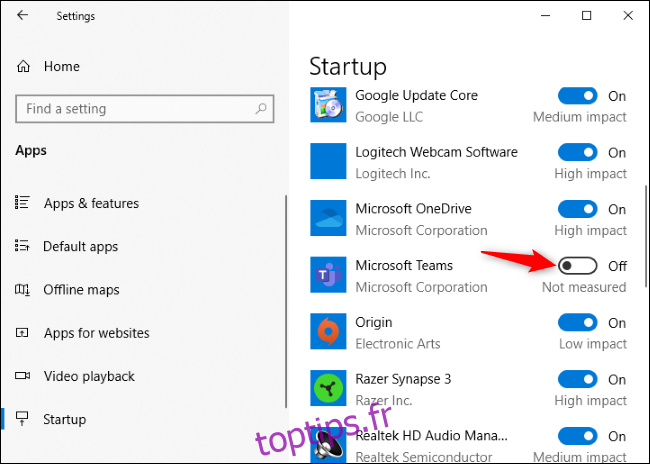
Le gestionnaire des tâches de Windows propose également des options de gestion des programmes au démarrage. Le fonctionnement est similaire et vous pouvez opter pour l’une ou l’autre méthode. Lancez le Gestionnaire des tâches, cliquez sur l’onglet « Démarrage », localisez « Microsoft Teams » dans la liste et sélectionnez « Désactiver ».
Pour ouvrir le Gestionnaire des tâches, faites un clic droit sur la barre des tâches de Windows et choisissez « Gestionnaire des tâches ». Vous pouvez également utiliser le raccourci clavier Ctrl + Maj + Echap.
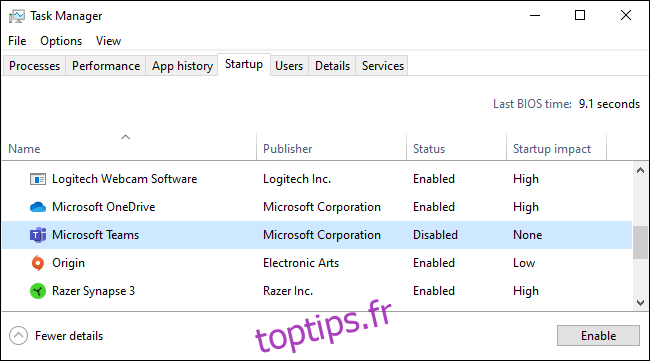
Si vous n’avez aucune intention d’utiliser Teams, vous pouvez également envisager de désinstaller le logiciel. Pour une désinstallation complète de Microsoft Teams, il est nécessaire de désinstaller deux éléments : Microsoft Teams lui-même et Teams Machine-Wide Installer.
Bien que cette solution fonctionne, il est possible que les mises à jour de la suite Office 365 de votre entreprise réinstallent Teams. Plutôt que de lutter pour maintenir Teams hors de votre ordinateur, vous pouvez simplement désactiver son lancement automatique et ne plus vous en soucier.